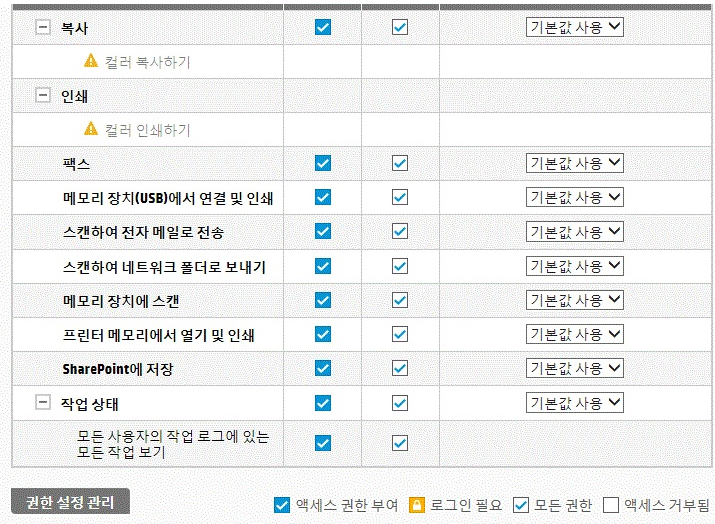SL-J5560FW와 연결된 PC에서 로그인 암호확인하기
- 날짜 2024-07-17
- 조회수 6,805
SL-J5560FW와 연결된 PC에서 EWS(Embedded Web Server)를 통해 로그인 PIN 암호 확인 방법을 안내드립니다
SL-J5560FW와 연결된 PC에서 로그인 PIN 암호를 EWS(내장 웹 서버)에서 확인이 가능합니다.
네트워크에 연결되어 있으면 프린터의 EWS(Embedded Web Server)를 사용하여 상태 정보를 확인하고, 설정을 변경하고, PC에서 장치를 관리할 수 있습니다.
프린터가 네트워크에 연결되어 있고, IP 주소가 할당되어 있어야 합니다.  (무선) 또는
(무선) 또는  (이더넷)을 누르거나 네트워크 구성 페이지를 인쇄하여 프린터의 IP 주소나 호스트명를 확인하세요.
(이더넷)을 누르거나 네트워크 구성 페이지를 인쇄하여 프린터의 IP 주소나 호스트명를 확인하세요.
(모델별 사용설명서에서 확인)
- 1. SL-J5560FW 모델과 연결된 PC에서 URL로 지원하는 웹 브라우저(예:Internet Explorer®)를 시작하세요.
- 2. 주소 입력란에 제품의 IP 주소(http://xxx.xxx.xxx.xxx)를 입력한 후 엔터 키나 이동을 클릭하세요.
- 3. EWS(Embedded Web Server) 화면이 띄워지면 [설정 → 보안 → 액세스제어]를 선택하세요.
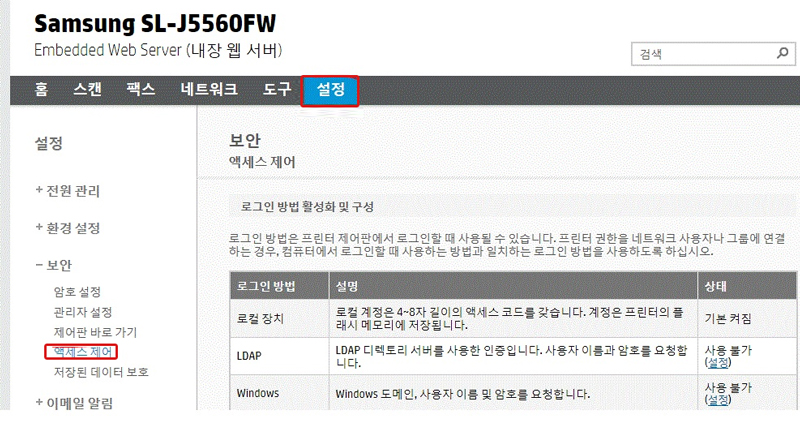
- 4. 맨 하단(제일 마지막)의 [프린터 사용자 계정]에서 ‘계정 추가(
 )’를 선택하세요.
)’를 선택하세요. 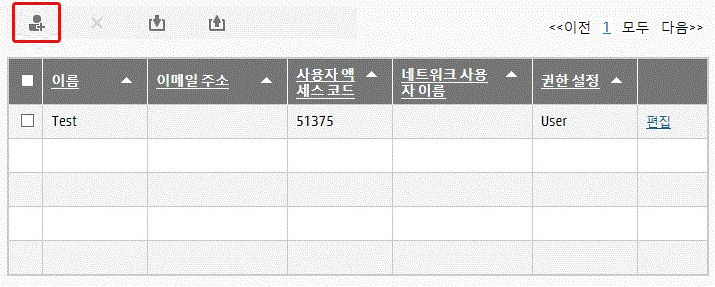
- 5. 사용자 액세스 코드(로그인 암호) 확인이 가능합니다.
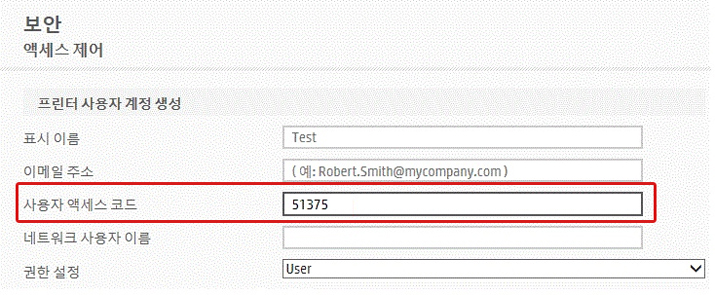
- ※ 권한 설정 역시 EWS(내장 웹 서버)의 [설정 → 보안 → 액세스제어]에서 동일하게 가능합니다.